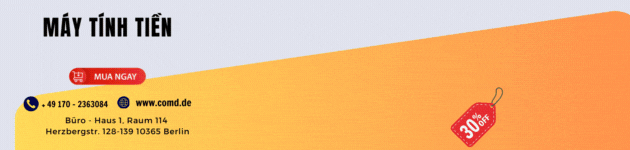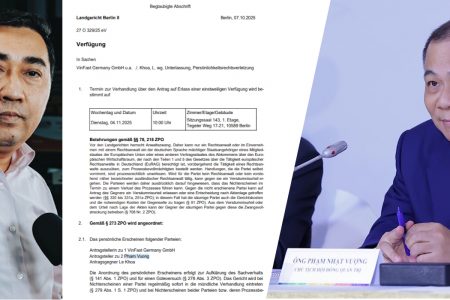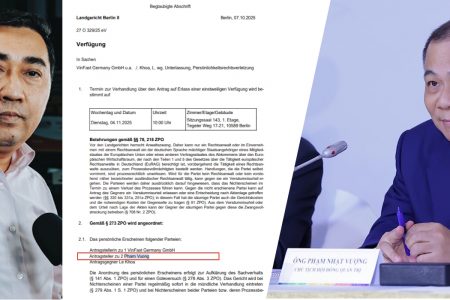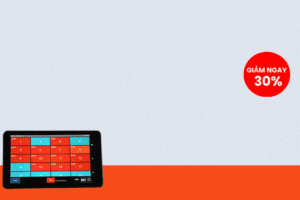HOANG NGOC DIEU·DONNERSTAG, 22. NOVEMBER 2018·8 MINUTEN
Mười năm trước, dân cư mạng chỉ cần “vượt tường lửa“ để đọc thông tin là đủ. Ngày nay, nhu cầu sử dụng mạng toàn cầu không còn dừng lại ở chỗ “vượt“ rào cản để đọc mà đã đi đến chỗ cần phải tương tác và bảo vệ danh tánh và thông tin cá nhân.
Ghi chép “vượt tường lửa“ phần 4 này cụ thể dành cho những ai sử dụng trình duyệt (browser) để xem thông tin, live stream trên Facebook, video clips trên Youtube và gởi nhận tin nhắn. Ghi chép này KHÔNG dành cho những ai sử dụng điện thoại di động.
———————————————————————————-
1. Sự khác biệt giữa việc “vượt tường lửa“ và “bảo vệ thông tin cá nhân“.
“Vượt tường lửa“ là vượt sự cản lọc và ngăn chặn của nhà cầm quyền độc tài để có thể xem thông tin nếu chỉ “đọc“. Nếu bạn không chỉ “đọc“ mà còn viết, còn chia sẻ, bình luận và không muốn nhà cầm quyền độc tài truy ra được bạn ở đâu thì bạn cần “bảo vệ thông tin cá nhân”. Ba nguyên tắc cần thiết để tự bảo vệ trước tiên:
- Tuyệt đối không đăng hình ảnh thật và dùng tên tuổi thật.
- Tuyệt đối không nhắc đến vị trí địa lý cụ thể của mình (ví dụ, tên đường, khu phố ..v.v..)
- Tuyệt đối không đề cập những chi tiết đặc biệt có thể dùng để nhận diện, truy tìm (ví dụ thói quen uống cà phê ở đâu, đi làm ở đâu, đặc điểm cảnh vật trước nhà..v.v..)
Ngoài những điểm trên, khi viết, chia sẻ, bình luận trên mạng và mạng xã hội, bạn có thể có nguy cơ bị theo dõi và lực lượng bảo vệ chế độ có thể sử dụng các biện pháp truy tìm kỹ thuật để xác định bạn ở đâu. Bởi vậy, để “vượt tường lửa“ và “bảo vệ thông tin cá nhân“ trong khi dùng trình duyệt (browser), bạn nên cài VPN cho trình duyệt là cách đơn giản nhất.
VPN là chữ viết tắt của từ “Virtual Private Network“, có nghĩa là “mạng riêng ảo“. Hình dung VPN như một đường ống thông tin mà bên ngoài không thể thâm nhập và nghe lén bởi vì thông tin bạn gởi và nhận với Internet được mã hoá.

2. “Miễn phí“ và “trả phí“, chọn lựa nào?
Câu hỏi “miễn phí“ và “trả phí“ là một trong những câu hỏi được đặt ra thường xuyên. Về mặt nguyên tắc, “trả phí“ luôn luôn có chất lượng tốt và ổn định. “trả phí“ còn có những cam kết bảo vệ tính riêng tư và đây là điểm tối cần thiết cho những ai có nhu cầu bảo mật cao. “miễn phí“ luôn luôn có chất lượng kém hơn, bảo mật kém hơn và thường thiếu ổn định. Chọn lựa “miễn phí“ chỉ thích hợp cho những ai không đặt nặng nhu cầu bảo mật thông tin cá nhân. Nên cân nhắc cẩn thận trước khi chọn lựa “miễn phí“ hay “trả phí“ nếu thật sự quan tâm đến tính bảo mật.
Chọn lựa cuối cùng là ở bạn. Ghi chép này chỉ dừng lại ở việc giới thiệu hai giải pháp “miễn phí“ và đơn giản nhất cho trình duyệt (browser).
3. Hai giải pháp đơn giản nhất.
a. Dùng trình duyệt Opera.
Trình duyệt Opera hoàn toàn miễn phí, có tính năng VPN được tích hợp cũng hoàn toàn miễn phí.
a1. Opera có thể tải từ đây (trang này sẽ tự động xác định bạn dùng máy với hệ điều hành nào để chọn bản thích hợp): https://www.opera.com/download
Tải Opera về, cài đặt như bất cứ một phần mềm bình thường khác.
a2. Vào phần “References“, bấm vào phần “Advanced“ (như hình 1)
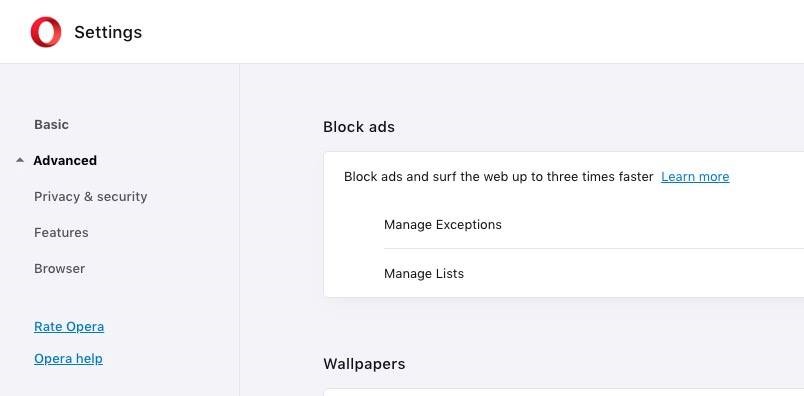
a3. Kéo xuống và tìm phần VPN rồi bật nó lên (như hình 2):
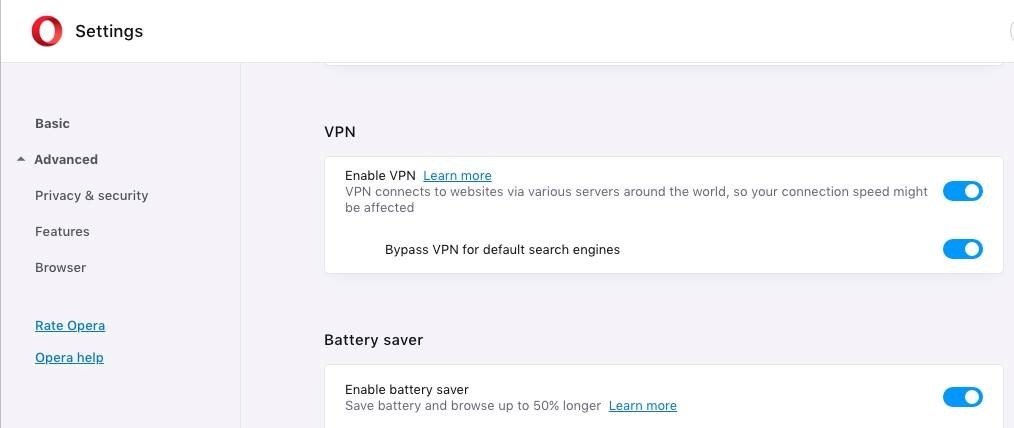
a4. Cài thêm WebRTC cho Opera ở đây: https://addons.opera.com/en/extensions/details/webrtc-protect/
Sau hi cài xong WebRTC, sẽ có một biểu thị nhỏ màu xanh bên góc phải của trình duyệt Opera (như hình 3).
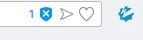
a5. Thử nghiệm:
Trên trình duyệt Opera, bấm vào địa chỉ: https://www.whatismyip.com/my-ip-information/
nó sẽ cung cấp thông tin căn bản để xác nhận bạn đang ở một nơi khác (hình 4 cho thấy vị trí hiện tại là ở Netherlands)
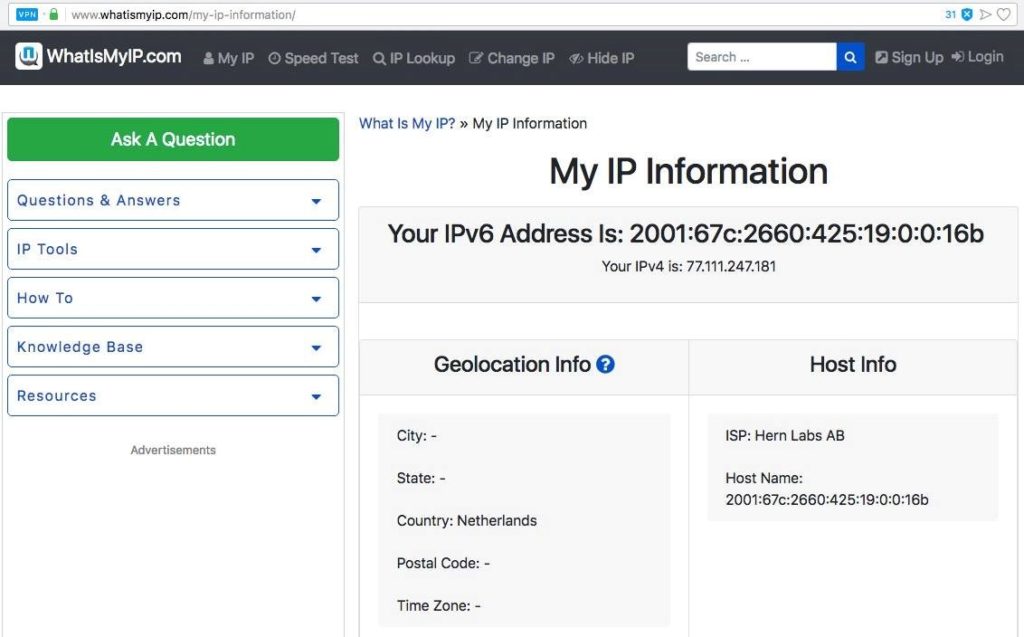
b. Dùng trình duyệt Chrome và cài thêm VPN trên trình duyệt Chrome.
b1. Chrome là trình duyệt rất phổ biến ngày nay. Bạn có thể tải Chrome từ đây: https://www.google.com/chrome/
b2. Cài thêm Betternet VPN (hoàn toàn miễn phí) ở đây: https://chrome.google.com/webstore/detail/betternet-unlimited-free/gjknjjomckknofjidppipffbpoekiipm?hl=en
b3. Cài thêm WebRTC cho Chrome ở dây: https://chrome.google.com/webstore/detail/webrtc-control/fjkmabmdepjfammlpliljpnbhleegehm?hl=en-US
Sau khi cài Betternet VPN và WebRTC cho Chrome, bạn sẽ thấy hai biểu thị nhỏ màu xanh ở góc phải trình duyệt (hình 5)
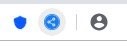
b4. Thử nghiệm tương tự như phần a5 ở trên.
4. Những điểm cần lưu ý.
- Sử dụng VPN tích hợp hoặc cài thêm cho trình duyệt (browser) CHỈ BẢO VỆ THÔNG TIN ĐI RA VÀ ĐI VÀO TRÌNH DUYỆT ẤY. Điều này có nghĩa, nếu bạn dùng chức năng Messenger của Facebook ngay trên cùng trình duyệt ấy, thông tin của bạn được bảo vệ.
- VPN tích hợp hoặc cài thêm cho trình duyệt KHÔNG BẢO VỆ THÔNG TIN CHO TRỌN BỘ MÁY TÍNH. Điều này có nghĩa, nếu bạn gởi nhận email, chat với bạn bè bằng những ứng dụng khác BÊN NGOÀI trình duyệt (browser) thì sẽ không được mã hoá và không được bảo vệ.
- Nếu máy tính của bạn KHÔNG SẠCH, có nghĩa là có thể đã bị virus, bị các dạng mã độc cài trước đây thì giải pháp sử dụng VPN như thế này vẫn không an toàn. Muốn an toàn, phải cài lại máy sạch sẽ 100%.
Hy vọng ghi chép này hữu ích cho những bạn sử dụng trình duyệt (browser) trên máy tính để vào Facebook, xem live stream, xem các video clip trên Youtube, chia sẻ, gởi tin nhắn TRÊN CÙNG MỘT TRÌNH DUYỆT ĐÃ CÀI VPN.
HND – 22/11/2018.